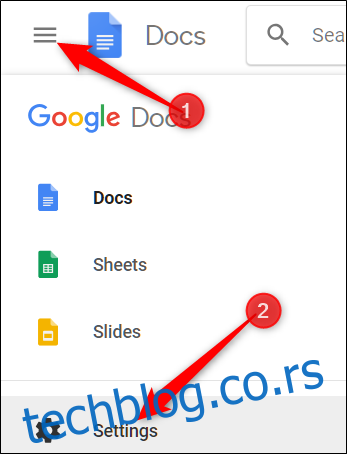Гоогле документи су одлични, али пошто обично захтева интернет везу за коришћење, обављање ствари када сте ван мреже може бити изазов. Ако користите Гоогле Цхроме, званично проширење под називом Гоогле документи ван мреже то мења.
Напомена: Коришћење Гоогле докумената ван мреже захтева Гоогле-ово званично проширење за Цхроме, тако да можете да га користите само у Гоогле Цхроме-у. Ради за документе, табеле и слајдове, али не и обрасце.
Како да користите Гоогле документе ван мреже
Прво ћете морати да инсталирате додатак за Цхроме Гоогле документи ван мреже. Након што га инсталирате, наћи ћете нову поставку у свакој од главних Гоогле апликација која вам омогућава да подесите ствари за употребу ван мреже. Када омогућите то подешавање у једној апликацији, оно постаје аутоматски омогућено у свим подржаним Гоогле апликацијама, тако да не морате да идете у сваку апликацију да бисте је омогућили.
У нашем примеру ћемо радити са Гоогле документима, али исто функционише и у слајдовима и табелама. У апликацији кликните на икону хамбургера у горњем левом углу, а затим поново на „Подешавања“.
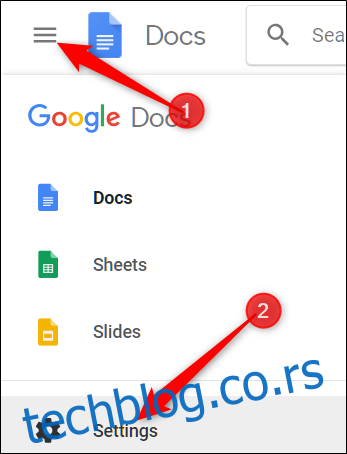
У прозору Подешавања, пребаците прекидач „Оффлине“ у положај укључено, а затим кликните на „ОК“.
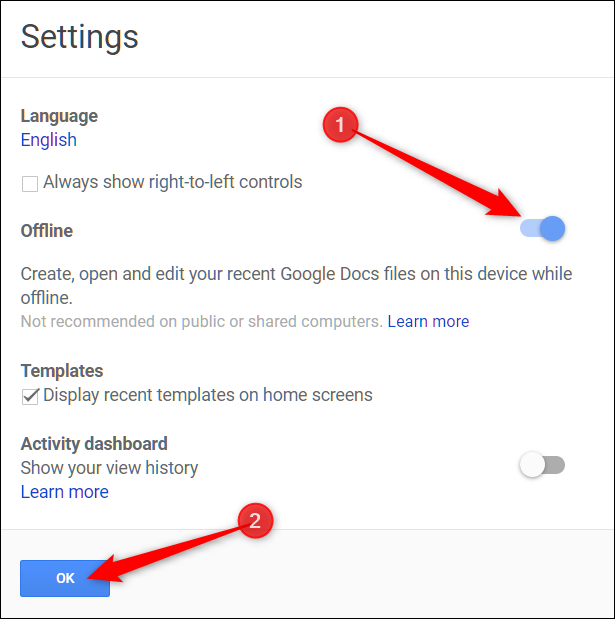
Ово омогућава режим ван мреже у свим апликацијама Гоогле диска (Документи, Табеле и Слајдови).
У покушају да локално уштеде простор, Гоогле документи чувају само датотеке којима сте недавно приступили локално за коришћење ван мреже. Морате ручно да га омогућите тако што ћете кликнути на икону са три тачке са стране одређеног документа, а затим укључити опцију „Доступно ван мреже“ да бисте приступили датотеци са било ког места.
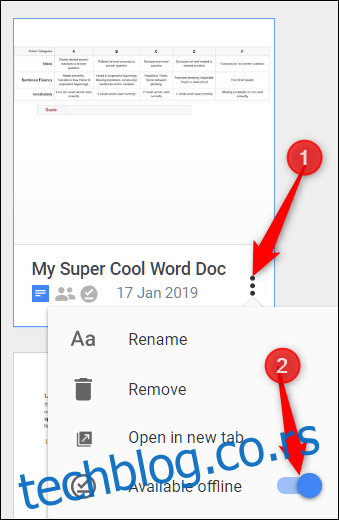
Свака датотека која је доступна ван мреже приказује сиву квачицу у доњем левом углу ваше почетне странице Документи, Презентације или Табеле.
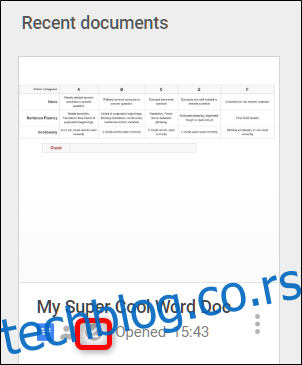
Сада, када отворите датотеку у режиму ван мреже, икона муње се појављује на врху документа, што означава да отварате датотеку док сте ван мреже.
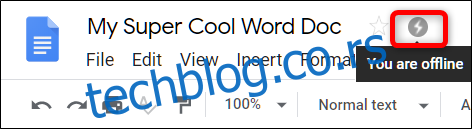
Сада можете креирати, отварати и уређивати било које датотеке без повезивања на интернет. Следећи пут када се ваш рачунар повеже на мрежу, све промене које сте унели се синхронизују са Гоогле серверима.